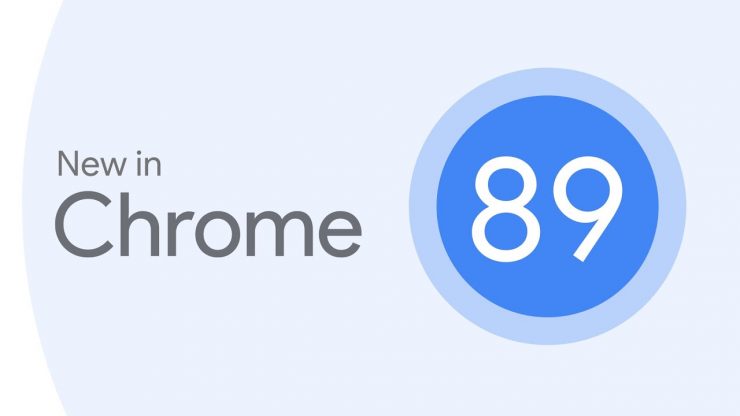Chrome पर Fix आपका कनेक्शन निजी नहीं है ’के लिए सर्वश्रेष्ठ फ़िक्स
सामग्री:

क्रोम के बारे में एक अच्छी बात यह शक्तिशाली हैउपयोगकर्ताओं की गोपनीयता और सुरक्षा को सर्वोच्च प्राथमिकता के रूप में रखने के उद्देश्य से सुरक्षा सुविधाएँ। यदि क्रोम को साइट के बारे में कुछ संदिग्ध लगता है तो वह इसे ब्लॉक कर देगा और समस्या का कारण भी बताएगा। Chrome पर सामना किया गया ऐसा ही एक सामान्य मुद्दा "आपका कनेक्शन निजी नहीं है"। आज हम क्रोम और एंड्रॉइड पर समस्या को ठीक करने के लिए सभी संभावित समाधानों पर चर्चा करेंगे।
अगर Google को कोई सुरक्षा उल्लंघन मिलता हैउपयोगकर्ताओं की गोपनीयता तो यह ऑनलाइन सामान तक पहुँचने से उपयोगकर्ताओं को प्रतिबंधित करेगा। एक ऐसी चेतावनी जो क्रोम ब्राउज़ करते समय आपके पास आ सकती है, वह संदेश के साथ HTTPS / SSL त्रुटि है "आपका कनेक्शन निजी नहीं है"। कनेक्शन नॉट सिक्योर होने के साथ रेड पैडलॉक दिखाने की चेतावनी भी दी जाएगी।
↑ कनेक्शन के लिए कारण क्या नहीं हैं निजी त्रुटि?
Chrome पर आपका कनेक्शन निजी त्रुटि नहीं होने के कारण निम्नलिखित हो सकते हैं। अन्य कारण भी हो सकते हैं, लेकिन सामान्य रूप से ब्राउज़र पर निम्न कारण HTTPS त्रुटि है।
↑ नेट :: Err_Cert_Authority_Invalid
- जारी किया गया प्रमाण पत्र अप्रचलित है।
- ब्राउज़र पुराना है।
- वेबसाइट प्रमाणपत्र और ब्राउज़र कनेक्शन सुरक्षित नहीं हैं।
↑ नेट :: Err_Cert_Common_Name_Invalid
- प्रमाणपत्र जारीकर्ता के नाम से मेल नहीं खाता है
- Google Chrome ब्राउज़र त्रुटि
- पता गलत होने के कारण प्रमाणपत्र मिसमैच
↑ नेट :: Err_Cert Date_Invalid
- कंप्यूटर पर तारीख गलत है।
↑ Chrome पर Chrome आपका कनेक्शन निजी नहीं है ’कैसे ठीक करें?
विंडोज और एंड्रॉइड के लिए क्रोम ब्राउज़र पर कनेक्शन नॉट प्राइवेट एरर को ठीक करने के लिए यहां सबसे अच्छा समाधान हैं।
↑ दिनांक और समय सुधार
अपने विंडोज पीसी पर समय / तिथि को इंगित करने वाले स्थान पर क्लिक करें और तिथि को सही करने के लिए ठीक करें।
पृष्ठ को पुनः लोड करें और आपको ग्रीन पैडलॉक में दिखाए गए पृष्ठ के साथ गई चेतावनी को देखना चाहिए "पृष्ठ सुरक्षित है"।
↑ Chrome एक्सटेंशन समस्या
Chrome ब्राउज़र के गुप्त मोड में वेब पेज बनाने में त्रुटि खोलें। यदि पृष्ठ निजी मोड में सुरक्षित रूप से खुलता है, तो Chrome एक्सटेंशन त्रुटि का कारण बन रहा है।
त्रुटि को ठीक करने के लिए, एक्सटेंशन को बंद करें। बस जाओ; क्रोम: // एक्सटेंशन और सभी एक्सटेंशन को अनचेक करें।
↑ विश्वसनीय प्रमाणपत्र स्थापित करें
इस फिक्स को केवल तभी नियोजित किया जाना चाहिए जब आप बहुत अधिक आवश्यकता में हों।
स्टेप 1। HTTPS लॉक आइकन और हिट विवरण पर क्लिक करें।
इसके अलावा, आप जा सकते हैं अधिक उपकरण> डेवलपर उपकरण; सुरक्षा टैब पर क्लिक करें।
चरण 2। क्लिक "प्रमाणपत्र देखें"।
चरण 3। मारो "विवरण" प्रमाणपत्र दर्शक में और शीर्ष प्रमाणपत्र का चयन करें (जो आपके द्वारा प्रयास किए जा रहे थे उसके अलावा एक पते से होना चाहिए)
चरण 4। फिर मारा "निर्यात" और प्रमाणपत्र फ़ाइल सहेजें।
चरण 5। के लिए जाओ Chrome सेटिंग → उन्नत → प्रमाण पत्र प्रबंधित करें।
चरण 6। मारो "आयात"। आपके द्वारा ऊपर सहेजे गए प्रमाणपत्र फ़ाइल का चयन करें और सभी विकल्पों को प्रदान करते हुए एंटर दबाएं।
Chrome को पुनरारंभ करें,क्रोम: // पुनरारंभ (यह आपके सभी टैब को फिर से खोल देता है)।
इससे NET Err Cert Authority Invalid & NET Err Cert Common Name Invalid की समस्या ठीक हो जाएगी।
↑ आयात विश्वसनीय प्रमाणपत्र SSL

सबसे पहले, वेबसाइट के लिए एसएसएल प्रमाणपत्र जारीकर्ताओं की जांच करें। Google खोज करें और SSL जारीकर्ता का रूट CA प्रमाणपत्र डाउनलोड करें अपने पीसी पर।
फिर, क्रोम पर जाएं सेटिंग्स → उन्नत → प्रमाणपत्र का प्रबंधन करें
यहां, पर क्लिक करें मध्यवर्ती अधिकारी और डाउनलोड किए गए रूट प्रमाणपत्र को आयात करें। यह क्रोम पर चेतावनी त्रुटि को ठीक करने के लिए सुनिश्चित करेगा।
यह चेतावनी को ठीक करेगा NET: ERR_CERT_AUTHORITY_INVALID & NET :: ERR_CERT_COMMON_NAME_INVALID।
↑ प्रोटोकॉल DNS सेटिंग्स बदलें
स्टेप 1। खोज 'ncpa.cpl‘विंडोज में।
चरण 2। नामक विकल्प के लिए देखें इंटरनेट प्रोटोकॉल संस्करण 4 (टीसीपी / आईपीवी 4).
चरण 3। इस पर क्लिक करें और पर क्लिक करें गुण बटन।
चरण 4। अब DNS सर्वरों के बाद मैन्युअल रूप से उपयोग करें; पसंदीदा DNS सर्वर के रूप में 8.8.8.8 के रूप में और DNS सर्वर वैकल्पिक 8.8.4.4 (Google का सार्वजनिक DNS) (IP को स्वचालित रूप से सेट करें)
चरण 5। ब्राउज़र को पुनरारंभ करें और वेबसाइटों की जांच करें।
यह Chrome पर नेट इर्र सर्टिफिकेट कॉमन नेम अवैध त्रुटि को ठीक करेगा।
↑ Add -ignore- प्रमाणपत्र-त्रुटियां जोड़ें ’
यदि आप ऐसी त्रुटियों को अनदेखा करना चाहते हैं, तो आप कोशिश कर सकते हैंयह सरल शॉर्टकट जिसे आप इस सभी त्रुटि को दरकिनार करते हैं और आप बिना किसी चेतावनी के ब्राउज़ कर सकते हैं। लेकिन मैं आपको इस शॉर्टकट को जोड़ने की सलाह देता हूं यदि आप अपने किसी भी खाते की साख और पासवर्ड साइट के साथ साझा नहीं कर रहे हैं।
- एप्लिकेशन पर राइट-क्लिक करके Chrome गुण खोलें।
- अब जोड़ें -ग्नोर-सर्टिफिकेट-एरर लक्ष्य अनुभाग में टेक्स्टबॉक्स के अंत में।
- Chrome को पुनरारंभ करें और पुनः लोड करें पृष्ठ समस्या गायब हो जाएगी।
↑ एंटी-वायरस सॉफ़्टवेयर की स्थापना रद्द करें
यदि आपके पास एंटीवायरस है जो 'HTTPS सुरक्षा' या 'HTTPS स्कैनिंग' प्रदान करता है, तो यह Chrome को सुरक्षा प्रदान करने से रोक रहा है।
एवी को बंद करें और यदि पृष्ठ सामान्य रूप से लोड होता है तो आवश्यक बदलाव करें एवी से बचने के लिए क्रोम के साथ हस्तक्षेप करने के लिए।
यदि आपको समस्या लगातार बनी रहती है, तो एंटी-वायरस ऐप को बदलने की भी सिफारिश की जाती है।
↑ Google Chrome का DNS कैश साफ़ करें
स्टेप 1। बस URL ‘पर जाएंक्रोम: // नेट-इंटर्नल / # डीएनएस‘
चरण 2। पर क्लिक करें क्लीयर-होस्ट कैश मेजबान रिज़ॉल्वर कैश के बगल में स्थित बटन।
चरण 3। आप देखेंगे कि वेबसाइट ठीक से काम कर रही हैं।
चरण 4। DNS सर्वर के मुद्दे को रोकने के लिए यह सबसे आसान और सबसे उपयोगी सुधारों में से एक है।
↑ स्पष्ट Google सेवाएँ फ्रेमवर्क कैश | एंड्रॉयड
Google सेवाएँ फ्रेमवर्क आपके डेटा को सिंक करता है और डिवाइस डेटा संग्रहीत करता है। यह Google Play Services और संबंधित Google Apps के समुचित कार्य में भी मदद करता है।
- सेटिंग> एप्लिकेशन मैनेजर> सभी> Google सेवा फ्रेमवर्क> टैप पर जाएं "जबर्दस्ती बंद करें" टैप करें और फिर टैप करें "कैश को साफ़ करें" बटन।
- अपने डिवाइस को रिबूट करें।
↑ डेटा और कैश साफ़ करें
↑ Android पर क्रोम के लिए
- क्रोम ब्राउज़र पर तीन डॉट्स पर क्लिक करें।
- को खोलो समायोजन.
- यहां प्राइवेसी पर क्लिक करें।
- समस्त ब्राउज़िंग डेटा साफ़ करें।
- फिक्स की जांच करने के लिए पृष्ठ को पुनः लोड करें।
↑ पीसी पर क्रोम के लिए
सेटिंग → क्लीयर ब्राउजिंग डाटा → कुकिंग कुकीज और कैश डिलीट करें → क्लियर ब्राउजिंग डाटा हिट करें
एक बार हो जाने के बाद, Chrome ऐप को पुनरारंभ करें और पृष्ठ को फिर से लोड करने का प्रयास करें।
↑ क्रोम अपडेट करें
Chrome को अपडेट करने के लिए सबसे अच्छा सुझाव है क्योंकि इसमें अपडेट में सुरक्षा पैच हो सकते हैं जो समस्या को हल करेगा यदि आप हाल ही में सर्फिंग करते समय समस्या का सामना कर रहे हैं।
यदि उपलब्ध हो तो क्रोम ब्राउज़र और / या विंडोज सॉफ्टवेयर को अपडेट करना समस्या को काफी हद तक हल कर सकता है।
मैं आपको पहले क्रोम अपडेट के साथ जाने की सलाह देता हूं - सेटिंग → सहायता → क्रोम के बारे में → क्रोम अपडेट करें।
निष्कर्ष: उपरोक्त समाधानों के साथ आप बिना किसी समस्या के क्रोम पर विंडोज और एंड्रॉइड के लिए कनेक्शन त्रुटि को ठीक कर सकते हैं और बिना किसी त्रुटि के वेब सर्फ कर सकते हैं।
मुझे उम्मीद है कि पोस्ट सहायक था। यदि आवश्यक हो तो किसी भी सहायता या सहायता के लिए नीचे टिप्पणी करें। चियर्स!













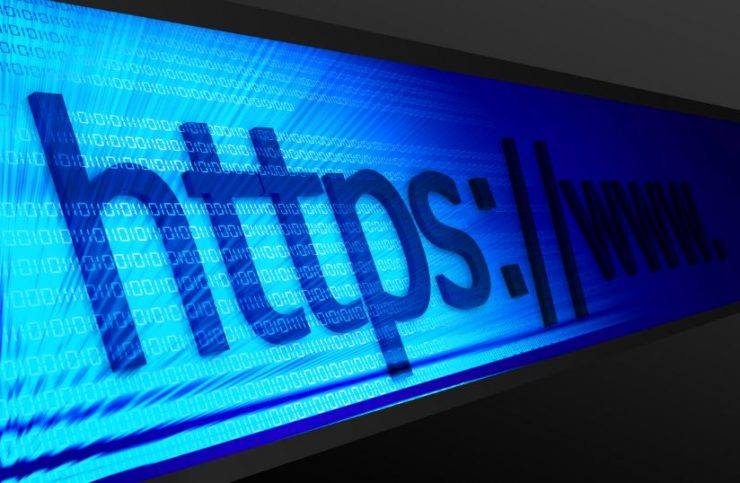
![[SOLVED] कोई इंटरनेट कनेक्शन नहीं है: ERR_INTERNET_DISCONNECTED](/images/Tech-Tips/SOLVED-There-is-no-Internet-Connection-ERR_INTERNET_DISCONNECTED_5309.png)